À propos de cette version
Découvrez les nouvelles fonctionnalités, les améliorations, les problèmes résolus et les problèmes connus.
Remarque :
Vous recherchez une fonctionnalité en version Technical Preview ? Nous avons rassemblé ces fonctionnalités dans une liste afin que vous puissiez les trouver en un seul endroit. Découvrez notre page Fonctionnalités de la version Technical Preview et partagez vos commentaires en utilisant le lien vers le formulaire Podio ci-joint.
Nouveautés de la version 24.3.5
Prise en charge du lecteur utilitaire de carte à puce Twocanoes
À partir de la version 24.3.5, l’application Citrix Workspace pour iOS prend en charge les lecteurs utilitaires de cartes à puce Twocanoes. Pour plus d’informations sur les lecteurs de cartes à puce pris en charge et les détails de configuration, consultez la section Cartes à puce.
Remarque :
Le lecteur USB-C de l’utilitaire de carte à puce Twocanoes est pris en charge à la fois pour la connexion à l’application Citrix Workspace et pour la connexion à une session virtuelle. Cependant, le lecteur Bluetooth de l’utilitaire de cartes à puce Twocanoes n’est pris en charge que pour la connexion à l’application Citrix Workspace et non pour la connexion à une session virtuelle.
Prise en charge de la configuration du nom de l’appareil via UEM
À partir de la version 24.3.5, l’application Citrix Workspace pour iOS permet aux administrateurs d’attribuer et d’identifier des noms d’appareils en fonction de groupes d’utilisateurs via une solution Unified Endpoint Management (UEM). Pour plus d’informations, consultez la section Prise en charge de la configuration du nom de l’appareil via UEM.
Technical Preview
- Prise en charge de la configuration des paramètres de l’application Citrix Workspace via UEM
Pour plus d’informations sur cette version Technical Preview, consultez la section Fonctionnalités de la version Technical Preview.
Problèmes résolus
Cette version apporte certaines modifications afin d’améliorer la stabilité et les performances générales.
Problèmes connus
Il n’y a aucun nouveau problème connu.
Versions précédentes
Cette section fournit des informations sur les nouvelles fonctionnalités et les problèmes résolus dans les versions précédentes que nous prenons en charge. Pour plus d’informations sur le cycle de vie de ces versions, consultez la section Étapes clés du cycle de vie de l’application Citrix Workspace et de Citrix Receiver.
24.3.0
Nouveautés
Cette version apporte certaines modifications afin d’améliorer la stabilité et les performances générales.
Technical Preview
- Prise en charge de l’audio adaptatif
Pour plus d’informations sur cette version Technical Preview, consultez la section Fonctionnalités de la version Technical Preview.
Problèmes résolus
Après la mise à niveau de l’application Citrix Workspace pour iOS avec la version 24.1.0, la saisie à l’aide du clavier virtuel au cours de la session peut échouer pour les applications basées sur le logiciel Oracle Java Web Start. [CVADHELP-24645]
Problèmes connus
Il n’y a aucun nouveau problème connu.
24.2.0
Nouveautés
Possibilité de supprimer plusieurs magasins à la fois
À partir de la version 24.2.0, l’application Citrix Workspace pour iOS permet de sélectionner plusieurs magasins et de les supprimer. Cette fonctionnalité améliore l’expérience utilisateur lors de l’utilisation de plusieurs magasins. Cette fonctionnalité est activée par défaut. Pour plus d’informations, consultez la section Possibilité de supprimer plusieurs magasins à la fois.
Possibilité pour les administrateurs d’empêcher les utilisateurs de modifier le nom d’un magasin
Auparavant, les utilisateurs pouvaient modifier le nom d’un magasin en utilisant l’option Modifier le compte.
À partir de la version 24.2.0, l’application Citrix Workspace pour iOS offre aux administrateurs la possibilité d’empêcher les utilisateurs de modifier le nom d’un magasin. Grâce à cette fonctionnalité, les administrateurs peuvent facilement identifier et maintenir la cohérence des noms de magasin. Pour plus d’informations, consultez Possibilité pour les administrateurs d’empêcher les utilisateurs de modifier le nom d’un magasin.
Remplissage automatique du nom du magasin
À partir de la version 24.2.0, l’application Citrix Workspace pour iOS permet aux administrateurs de mettre à jour les noms de magasin et de les transmettre automatiquement aux utilisateurs. Cette fonctionnalité améliore l’expérience utilisateur, car il n’est plus nécessaire de recourir à une intervention manuelle pour mettre à jour le nom d’un magasin. Pour plus d’informations, consultez la section Remplissage automatique du nom du magasin.
Remarque :
cette fonctionnalité ne peut prendre effet que si les administrateurs ont désactivé l’option permettant d’empêcher les utilisateurs de modifier le nom du magasin.
Technical Preview
- Prise en charge des fonctionnalités d’accessibilité et VoiceOver
Pour plus d’informations sur cette version Technical Preview, consultez la section Fonctionnalités de la version Technical Preview.
Problèmes résolus
Cette version apporte certaines modifications afin d’améliorer la stabilité et les performances générales.
Problèmes connus
Il n’y a aucun nouveau problème connu.
24.1.0
Nouveautés
Mise à jour de sécurité
Cette version contient des mises à jour de sécurité critiques et des correctifs pour les problèmes de sécurité.
Prise en charge de la configuration du stockage des jetons d’authentification lors du déploiement local
L’application Citrix Workspace pour iOS propose désormais une option permettant de configurer le stockage des jetons d’authentification sur le disque local, pour les magasins locaux. Grâce à cette fonctionnalité, vous pouvez désactiver le stockage du jeton d’authentification pour renforcer la sécurité. Après la désactivation, lorsque le système ou la session redémarre, vous devez vous authentifier à nouveau pour accéder à la session. Pour plus d’informations, consultez la section Prise en charge de la configuration du stockage des jetons d’authentification lors du déploiement local.
Prise en charge de magasins cloud multiples
À partir de la version 24.1.0, vous pouvez ajouter plusieurs comptes de magasin cloud à l’application Citrix Workspace pour iOS et iPadOS. Désormais, les utilisateurs finaux peuvent facilement ajouter plusieurs magasins et passer d’un magasin à l’autre. Cette fonctionnalité améliore l’expérience utilisateur lors de l’accès à plusieurs magasins. Pour plus d’informations, consultez la section Prise en charge de plusieurs magasins cloud.
Prise en charge de plusieurs certificats dans l’authentification par carte à puce
Auparavant, l’application Citrix Workspace pour iOS affichait le certificat disponible sur le premier emplacement de la carte à puce connectée.
À compter de la version 24.1.0, l’application Citrix Workspace pour iOS affiche tous les certificats disponibles sur la carte à puce et vous permet de sélectionner le certificat requis lors de l’authentification par carte à puce. Pour plus d’informations, consultez la section Prise en charge de plusieurs certificats dans l’authentification par carte à puce.
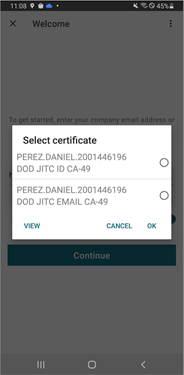
Amélioration de l’interface utilisateur pour le mode hors ligne de continuité du service
À compter de la version 24.1.0, l’interface utilisateur de l’application Citrix Workspace pour iOS a été améliorée pour être plus informative, plus moderne et offrir une expérience conviviale lors des pannes de Citrix Workspace. La fonctionnalité de recherche analogique est également incluse pour le mode hors ligne. Grâce à cette fonctionnalité, vous pouvez trouver des résultats pour des applications ou des bureaux avec du texte proche et des termes de recherche mal orthographiés. Pour plus d’informations sur la continuité de service, consultez la section Continuité de service.
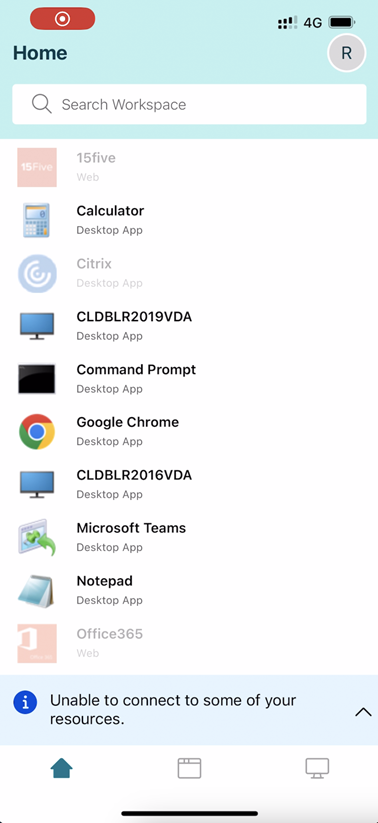
Prise en charge d’une fenêtre de session distincte de celle de l’application Citrix Workspace
À partir de la version 24.1.0, l’application Citrix Workspace pour iOS introduit une fenêtre de session distincte qui rend le multitâche plus efficace et convivial. Grâce à cette fonctionnalité, vous pouvez profiter d’une expérience similaire à celle d’un ordinateur de bureau. Lorsque la fonctionnalité “Fenêtre de session distincte” est activée, vous pouvez simplement glisser-déposer les sessions sur les moniteurs externes connectés. Par conséquent, le moniteur principal de l’iPad peut être utilisé pour effectuer plusieurs tâches à la fois avec d’autres applications.
Remarque :
Cette fonctionnalité n’est prise en charge que sur les appareils qui prennent en charge la fonctionnalité Stage Manager. Les appareils iPhone et iPad ne prennent pas tous en charge cette fonctionnalité. Pour plus d’informations sur la fonctionnalité State Manager, consultez la section Activer ou désactiver Stage Manager sur votre iPad dans la documentation d’assistance Apple.
Pour plus d’informations, consultez la section Prise en charge d’une fenêtre de session distincte de celle de l’application Citrix Workspace.
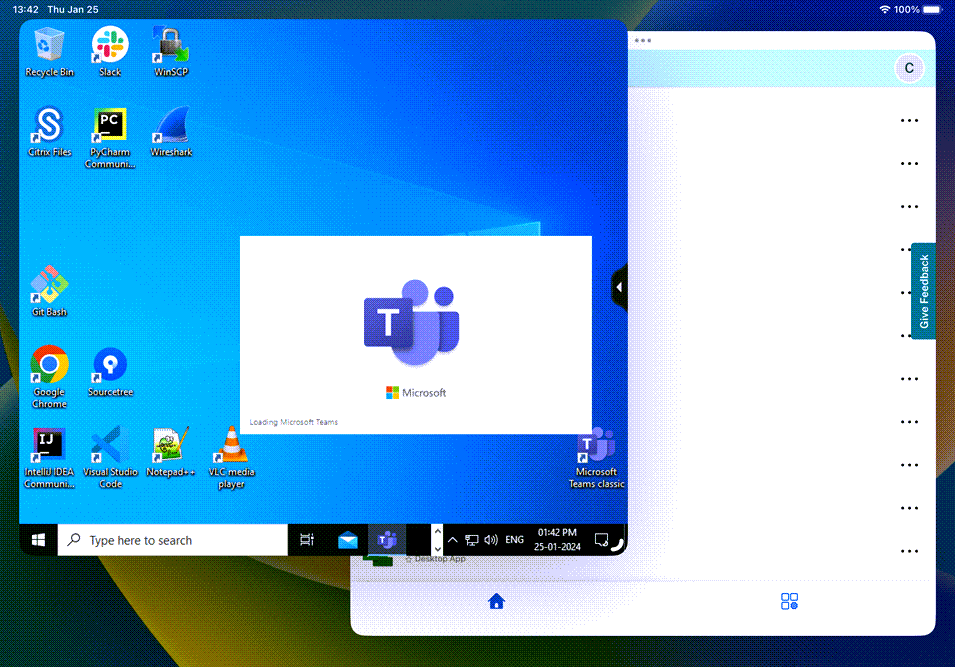
Prise en charge du mode de saisie Scancode
À partir de la version 24.1.0, vous pouvez sélectionner Scancode comme mode de saisie au clavier lorsque vous utilisez un clavier physique externe. Cette fonctionnalité est utile lorsque vous utilisez des appareils iOS dotés du clavier standard d’un PC Windows externe. Avec Scancode, vous pouvez utiliser la disposition du clavier du VDA au lieu de celle du clavier d’iOS. De cette façon, vous pouvez suivre complètement le style de saisie du clavier Windows externe au lieu de celui d’iOS. C’est utile lorsque vous effectuez des saisies dans des langues d’Asie de l’Est, car cela améliore considérablement l’expérience utilisateur globale. L’utilisateur final peut se retrouver à utiliser la disposition du clavier du serveur au lieu de celle du client. Pour plus d’informations, consultez la section Prise en charge du mode de saisie Scancode.
Amélioration de la prise en charge des raccourcis clavier externes
L’application Citrix Workspace pour iOS vous permet désormais d’utiliser davantage de raccourcis depuis des claviers externes lors d’une session d’application ou de bureau à distance. Voici quelques-unes des améliorations importantes apportées aux raccourcis clavier externes :
- Prise en charge des touches propres au clavier Windows, telles que
Insert,Deleteet le pavé numérique. - Lorsque vous maintenez une touche enfoncée sans la relâcher, l’application/le bureau à distance répond correctement.
- Prise en charge de raccourcis avec plus de trois touches.
En outre, vous pouvez désormais configurer la touche spécifique pour Alt en utilisant les options suivantes via Paramètres > Options du clavier > Attribuer une touche spécifique pour Alt :
-
Option or Alt (left): envoieAltavecOption (left) or Alt (left). -
Command or Windows (left): envoieAltà l’aide des touchesCommand (left) or Windows (left). -
Option or Alt (left and right): envoieAltà l’aide de la toucheOption or Alt (left and right).
L’option Attribuer une touche spécifique pour Alt permet d’éviter les conflits entre la touche Option macOS et la touche Alt Windows.
Pour plus d’informations, consultez la section Amélioration de la prise en charge des raccourcis clavier externes.
Performances graphiques améliorées
À partir de la version 24.1.0, l’application Citrix Workspace pour iOS prend en charge le codage ou le décodage vidéo H.264 avec accélération matérielle. Le moteur multimédia de Citrix HDX utilise désormais l’infrastructure Video Toolbox d’Apple pour le codage et le décodage. Cette infrastructure compresse et décompresse la vidéo plus rapidement et en temps réel. Cette amélioration réduit la charge sur l’unité centrale lors de l’utilisation du multimédia. Pour plus d’informations, consultez la section Performances graphiques améliorées.
Problèmes résolus
Cette version apporte certaines modifications afin d’améliorer la stabilité et les performances générales.
Problèmes connus
- Après la mise à niveau de l’application Citrix Workspace pour iOS avec la version 24.1.0, la saisie à l’aide du clavier virtuel au cours de la session peut échouer pour les applications basées sur le logiciel Oracle Java Web Start. [CVADHELP-24645]
23.12.1
Nouveautés
Prise en charge de la clé YubiKey pour l’authentification par carte à puce
Vous pouvez désormais effectuer une authentification par carte à puce à l’aide d’une clé YubiKey. Cette fonctionnalité fournit une expérience d’authentification sur un seul appareil pour l’application Citrix Workspace, les sessions virtuelles et les applications publiées dans la session VDA. Il n’est plus nécessaire de connecter des lecteurs de carte à puce ou d’autres authentificateurs externes. Cela simplifie l’expérience utilisateur, car la clé YubiKey prend en charge une grande variété de protocoles, tels que OTP, FIDO et bien d’autres encore.
Pour vous connecter à l’application Citrix Workspace, insérez la clé YubiKey dans votre iPhone ou iPad, activez le bouton de la carte à puce et indiquez l’URL de votre magasin.
Remarque :
L’application Citrix Workspace pour iOS ne prend en charge que la série YubiKey 5. Pour plus d’informations sur les clés YubiKey, consultez la page série YubiKey 5.
Prise en charge des lecteurs génériques de type C
L’application Citrix Workspace pour iOS prend désormais en charge les lecteurs compatibles CCID de type C pour l’authentification par carte à puce. Auparavant, seuls les lecteurs basés sur des ports Lightning étaient pris en charge. L’inclusion de lecteurs de cartes à puce de type C dans l’application Citrix Workspace présente un double avantage : les utilisateurs peuvent s’authentifier via l’application Citrix Workspace et utiliser facilement la carte à puce lors de leurs sessions de bureau virtuel.
Configurer le nom de l’appareil via UEM
Avec cette version, un nouveau paramètre appelé deviceName est désormais disponible pour la configuration via Unified Endpoint Management (UEM). Cet attribut aide les administrateurs à attribuer et à identifier les noms des appareils en fonction des groupes d’utilisateurs.
| Clé de configuration | Type de valeur | Valeur de configuration |
|---|---|---|
| deviceName | Chaîne | name_of_the _device |
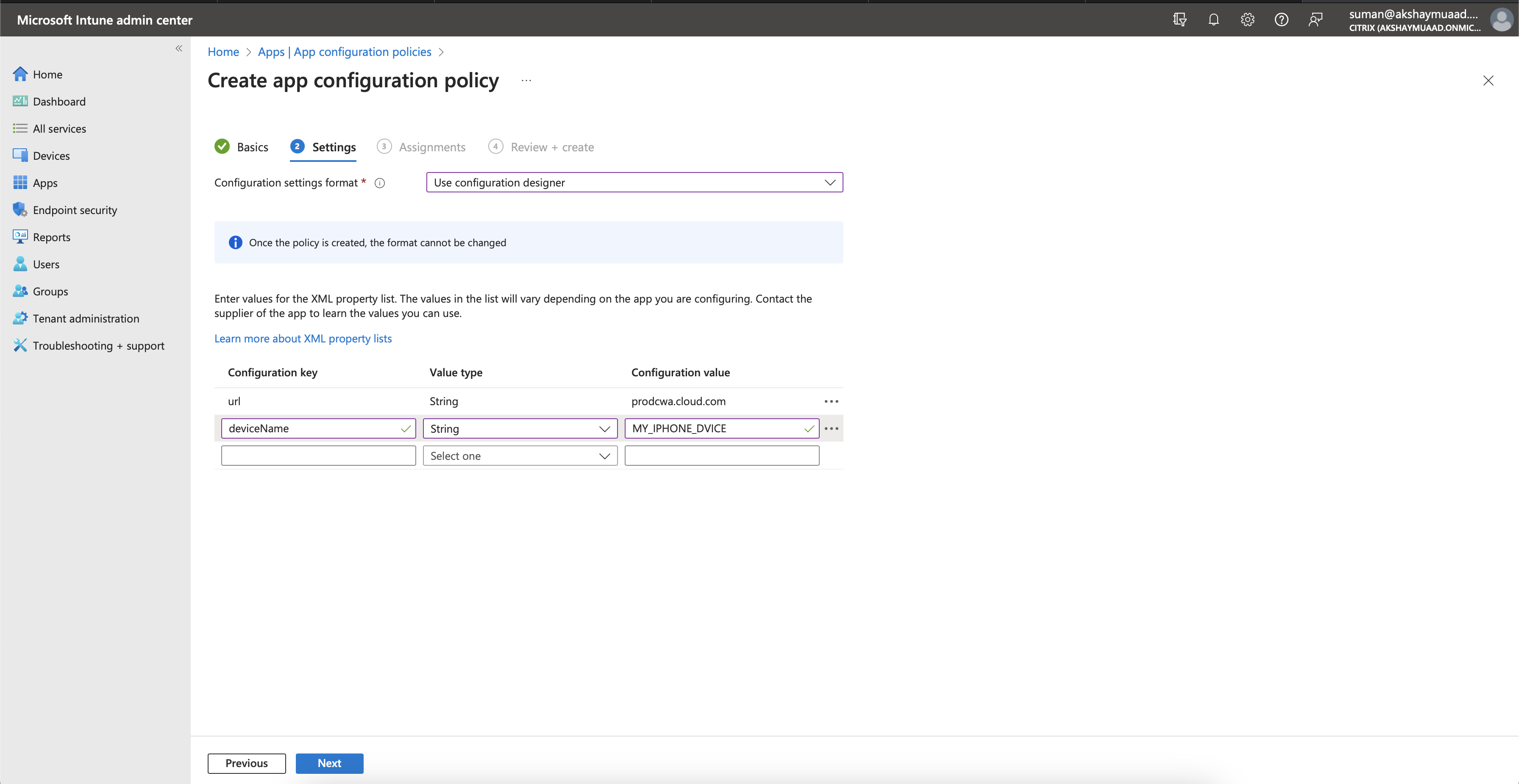
Fin de prise en charge pour iOS version 14
L’application Citrix Workspace pour iOS ne prend pas en charge la version iOS 14 ou antérieure à partir de la version 23.12.0. Vous pouvez passer à la dernière version d’iOS depuis l’App Store. Pour plus d’informations, consultez le Tableau de fin de prise en charge.
Technical Preview
- Prise en charge de la webcam externe
Pour plus d’informations sur cette version Technical Preview, consultez la section Fonctionnalités de la version Technical Preview.
Problèmes résolus
- L’ouverture d’une session de bureau échoue lorsque la langue de l’application Citrix Workspace est définie sur l’italien.
23.12.0
Nouveautés
Prise en charge de la clé YubiKey pour l’authentification par carte à puce
Vous pouvez désormais effectuer une authentification par carte à puce à l’aide d’une clé YubiKey. Cette fonctionnalité fournit une expérience d’authentification sur un seul appareil pour l’application Citrix Workspace, les sessions virtuelles et les applications publiées dans la session VDA. Il n’est plus nécessaire de connecter des lecteurs de carte à puce ou d’autres authentificateurs externes. Cela simplifie l’expérience utilisateur, car la clé YubiKey prend en charge une grande variété de protocoles, tels que OTP, FIDO et bien d’autres encore.
Pour vous connecter à l’application Citrix Workspace, insérez la clé YubiKey dans votre iPhone ou iPad, activez le bouton de la carte à puce et indiquez l’URL de votre magasin.
Remarque :
L’application Citrix Workspace pour iOS ne prend en charge que la série YubiKey 5. Pour plus d’informations sur les clés YubiKey, consultez la page série YubiKey 5.
Prise en charge des lecteurs génériques de type C
L’application Citrix Workspace pour iOS prend désormais en charge les lecteurs compatibles CCID de type C pour l’authentification par carte à puce. Auparavant, seuls les lecteurs basés sur des ports Lightning étaient pris en charge. L’inclusion de lecteurs de cartes à puce de type C dans l’application Citrix Workspace présente un double avantage : les utilisateurs peuvent s’authentifier via l’application Citrix Workspace et utiliser facilement la carte à puce lors de leurs sessions de bureau virtuel.
Configurer le nom de l’appareil via UEM
Avec cette version, un nouveau paramètre appelé deviceName est désormais disponible pour la configuration via Unified Endpoint Management (UEM). Cet attribut aide les administrateurs à attribuer et à identifier les noms des appareils en fonction des groupes d’utilisateurs.
| Clé de configuration | Type de valeur | Valeur de configuration |
|---|---|---|
| deviceName | Chaîne | name_of_the _device |
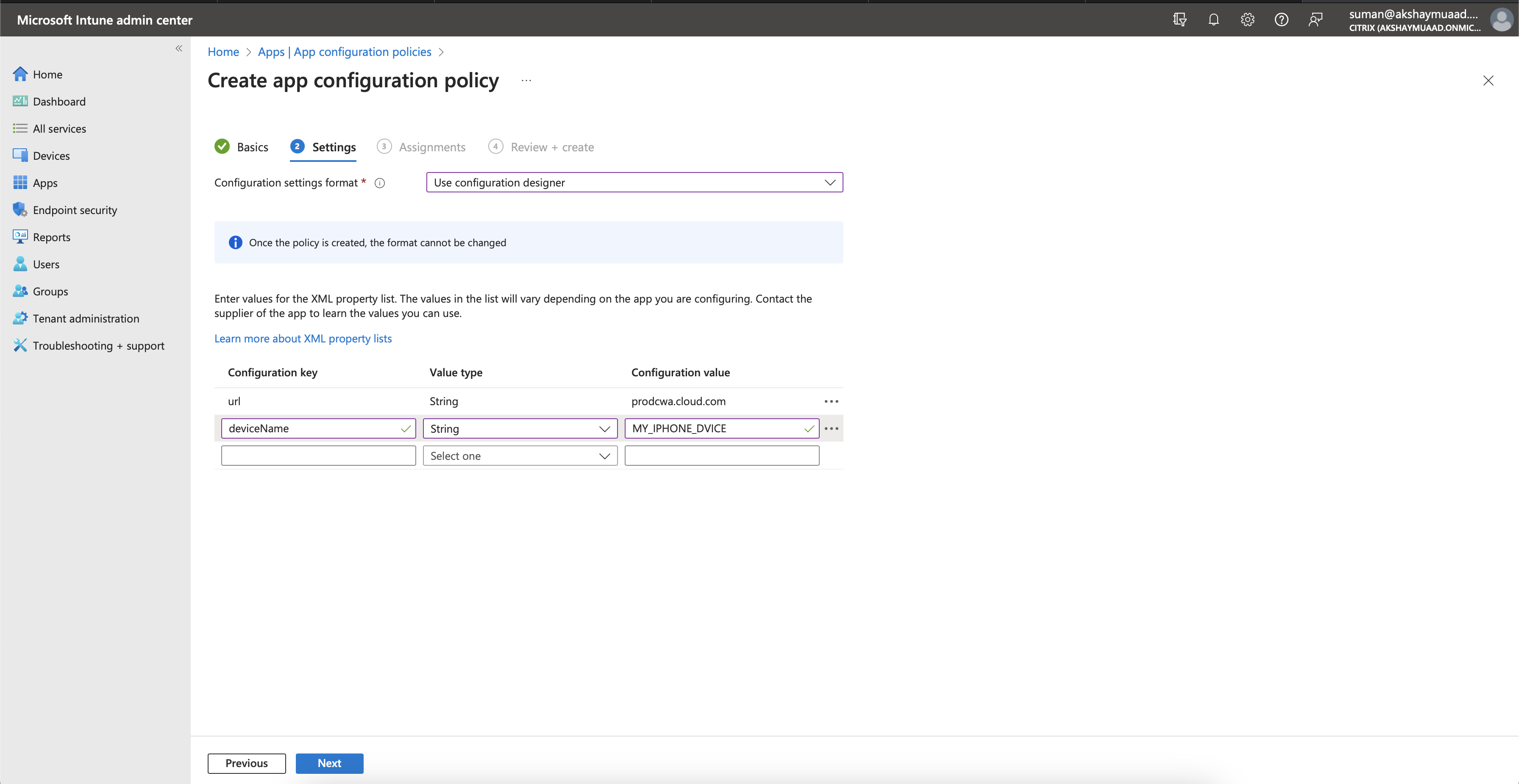
Fin de prise en charge pour iOS version 14
L’application Citrix Workspace pour iOS ne prend pas en charge la version iOS 14 ou antérieure à partir de la version 23.12.0. Vous pouvez passer à la dernière version d’iOS depuis l’App Store. Pour plus d’informations, consultez le Tableau de fin de prise en charge.
Technical Preview
- Prise en charge de la webcam externe
Pour plus d’informations sur cette version Technical Preview, consultez la section Fonctionnalités de la version Technical Preview.
Problèmes résolus
Cette version apporte certaines modifications afin d’améliorer la stabilité et les performances générales.
23.12.0
Nouveautés
Prise en charge de la clé YubiKey pour l’authentification par carte à puce
Vous pouvez désormais effectuer une authentification par carte à puce à l’aide d’une clé YubiKey. Les utilisateurs s’authentifient sur un seul appareil pour les applications Web et SaaS, ainsi que pour les sessions virtuelles, sans avoir besoin de connecter des lecteurs de cartes à puce ou d’autres authentificateurs externes. Cela simplifie l’expérience utilisateur, car la clé YubiKey prend en charge une grande variété de protocoles, tels que OTP, FIDO et bien d’autres encore.
Pour vous connecter à l’application Citrix Workspace, insérez la clé YubiKey dans votre iPhone ou iPad, activez le bouton de la carte à puce et indiquez l’URL de votre magasin.
Remarque :
L’application Citrix Workspace pour iOS ne prend en charge que la série YubiKey 5. Pour plus d’informations sur les clés YubiKey, consultez la page série YubiKey 5.
Prise en charge des lecteurs génériques de type C
L’application Citrix Workspace pour iOS prend désormais en charge les lecteurs compatibles CCID de type C pour l’authentification par carte à puce. Auparavant, seuls les lecteurs basés sur des ports Lightning étaient pris en charge. L’inclusion de lecteurs de cartes à puce de type C dans l’application Citrix Workspace présente un double avantage : les utilisateurs peuvent s’authentifier via l’application Citrix Workspace et utiliser facilement la carte à puce lors de leurs sessions de bureau virtuel.
Configurer le nom de l’appareil via UEM
Avec cette version, un nouveau paramètre appelé deviceName est désormais disponible pour la configuration via Unified Endpoint Management (UEM). Cet attribut aide les administrateurs à attribuer et à identifier les noms des appareils en fonction des groupes d’utilisateurs.
| Clé de configuration | Type de valeur | Valeur de configuration |
|---|---|---|
| deviceName | Chaîne | name_of_the _device |
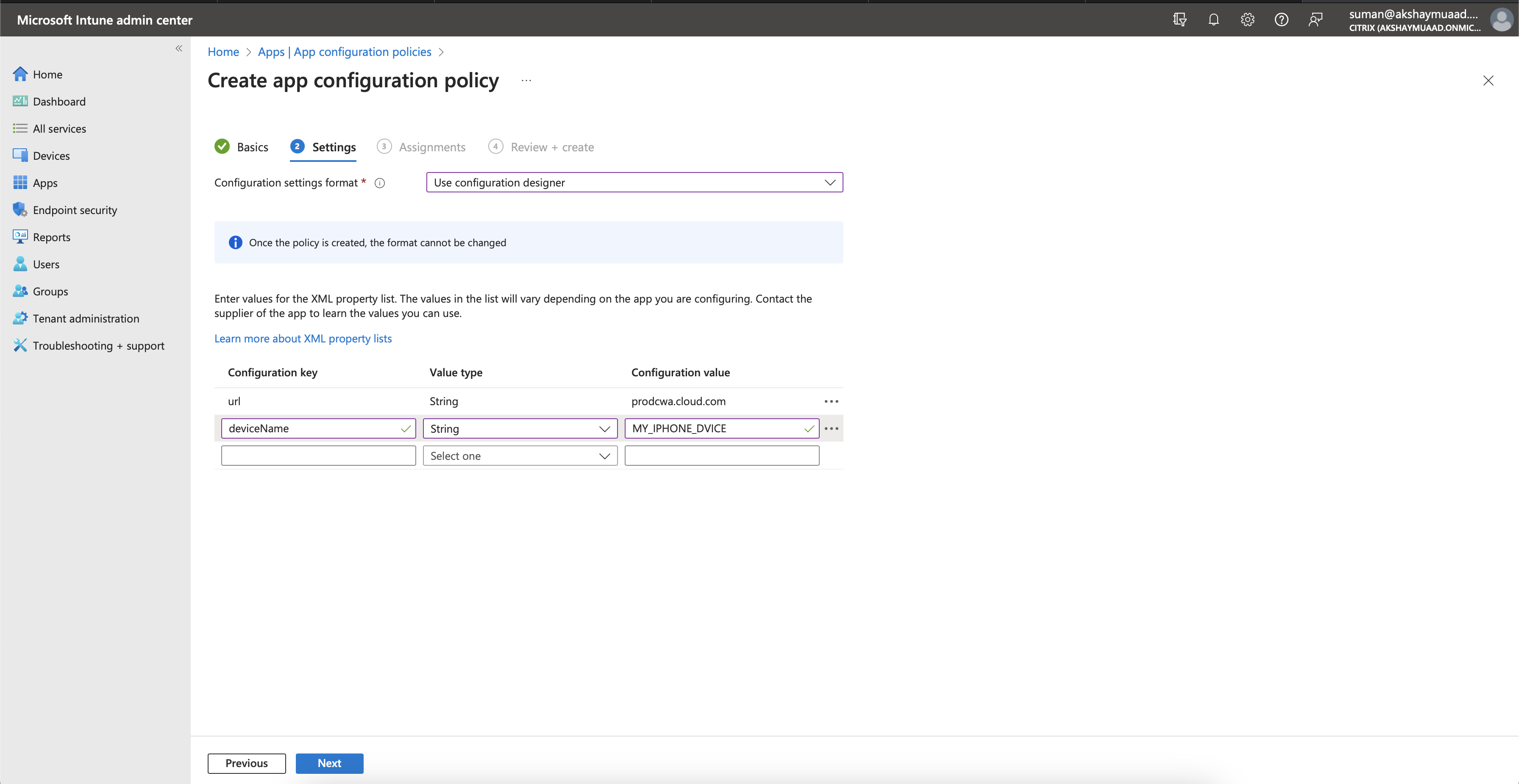
Fin de prise en charge pour iOS version 14
L’application Citrix Workspace pour iOS ne prend pas en charge la version iOS 14 ou antérieure à partir de la version 23.12.0. Vous pouvez passer à la dernière version d’iOS depuis l’App Store. Pour plus d’informations, consultez le Tableau de fin de prise en charge.
Technical Preview
- Prise en charge de la webcam externe
Pour plus d’informations sur cette version Technical Preview, consultez la section Fonctionnalités de la version Technical Preview.
Problèmes résolus
Cette version apporte certaines modifications afin d’améliorer la stabilité et les performances générales.
23.11.0
Afficher les applications et les bureaux sous forme de widgets
Les utilisateurs finaux peuvent désormais lancer leurs applications et bureaux virtuels directement depuis leur iPhone et iPad. Ils n’ont pas besoin d’ouvrir l’application Citrix Workspace pour démarrer une session d’application ou de bureau. Un utilisateur peut disposer d’un maximum de cinq applications et bureaux virtuels sous forme de widgets.
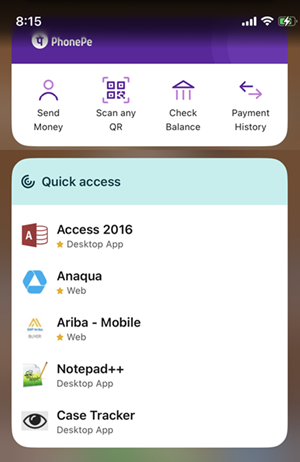
Les widgets sont créés automatiquement selon les critères suivants :
- Trois applications ou bureaux favoris et deux récemment ouverts sont affichés sous forme de widgets
- S’il n’y a pas d’applications ou de bureaux favoris, jusqu’à cinq applications et bureaux récemment ouverts sont affichés sous forme de widgets
- S’il n’y a pas d’applications ou de bureaux récemment ouverts, jusqu’à cinq applications ou bureaux favoris sont affichés sous forme de widgets
- Si aucune application ni aucun bureau n’a encore été ajouté aux favoris et qu’aucune application ou bureau n’a été ouvert récemment, les utilisateurs sont invités à ouvrir l’application Citrix Workspace pour iOS. Ils peuvent ensuite marquer certaines applications ou certains bureaux comme favoris.
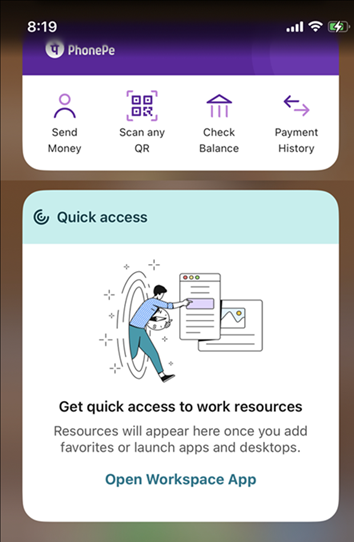
Problèmes résolus
Cette version apporte certaines modifications afin d’améliorer la stabilité et les performances générales.
23.10.1
Nouveautés
Cette version apporte certaines modifications afin d’améliorer la stabilité et les performances générales.
Problèmes résolus
Cette version apporte certaines modifications afin d’améliorer la stabilité et les performances générales.
23.10.0
Nouveautés
Annonce de fin de prise en charge de la version 14 d’iOS
L’application Citrix Workspace ne prendra plus en charge la version 14 d’iOS ou les versions antérieures à partir de version 23.12.0. Vous pouvez passer à la dernière version d’iOS depuis l’App Store. Pour plus d’informations, consultez le tableau de fin de prise en charge.
Problèmes résolus
Cette version apporte certaines modifications afin d’améliorer la stabilité et les performances générales.
23.9.0
Nouveautés
Prise en charge du protocole TLS 1.3
L’application Citrix Workspace pour iOS prend désormais en charge le protocole TLS 1.3 qui améliore les performances et l’efficacité. Le protocole TLS 1.3 garantit une sécurité de haut niveau grâce à ses suites de chiffrement complexes et à ses clés de session uniques.
Les utilisateurs peuvent l’activer sur l’application Citrix Workspace pour iOS comme suit :
- Accédez à Paramètres avancés > Versions TLS.
- Sélectionnez la version TLS 1.3.
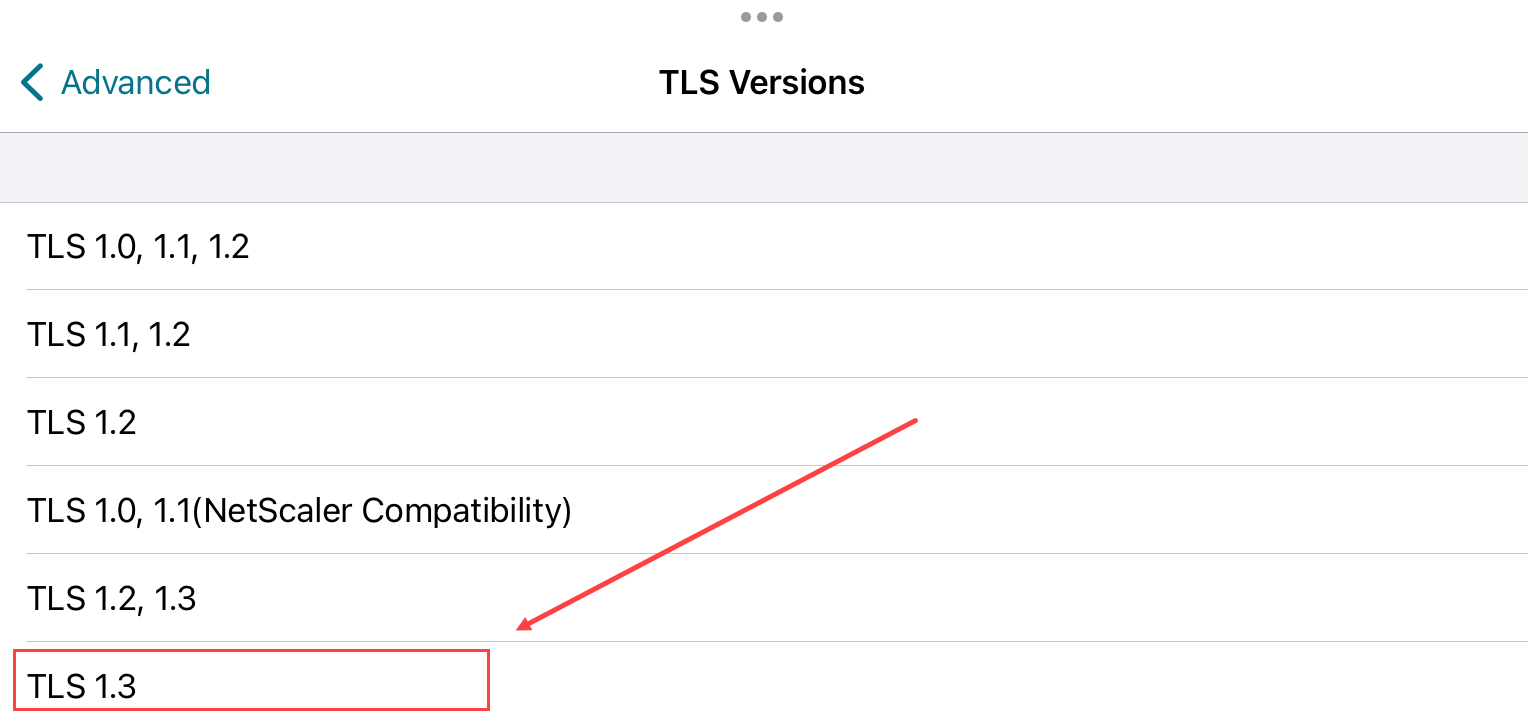
Prise en charge des imprimantes compatibles AirPrint
Grâce aux imprimantes compatibles avec la technologie AirPrint, les utilisateurs peuvent désormais imprimer des documents à partir de leurs sessions actives sur des appareils iOS. Il n’est donc plus nécessaire de connecter les imprimantes via un câble ou un réseau. Les imprimantes compatibles AirPrint sont répertoriées avec les autres imprimantes disponibles une fois que les utilisateurs ont lancé une commande d’impression.
Pour imprimer à l’aide d’une imprimante compatible AirPrint, les utilisateurs doivent s’assurer des points suivants.
- L’imprimante requise doit être compatible avec la technologie AirPrint.
- L’appareil de l’utilisateur doit être connecté au même réseau Wi-Fi que l’imprimante compatible AirPrint.
Cette fonctionnalité est disponible pour les plateformes iOS dans les environnements cloud et sur site.
Ajout du raccourci Ctrl+Alt+Suppr à la barre d’outils de la session
La barre d’outils de la session dispose désormais d’une option permettant d’exécuter la fonction Ctrl+Alt+Suppr en appuyant simplement sur un bouton. Cette option permet aux utilisateurs de se déconnecter, de changer d’utilisateur, de verrouiller le système ou d’accéder au Gestionnaire des tâches.
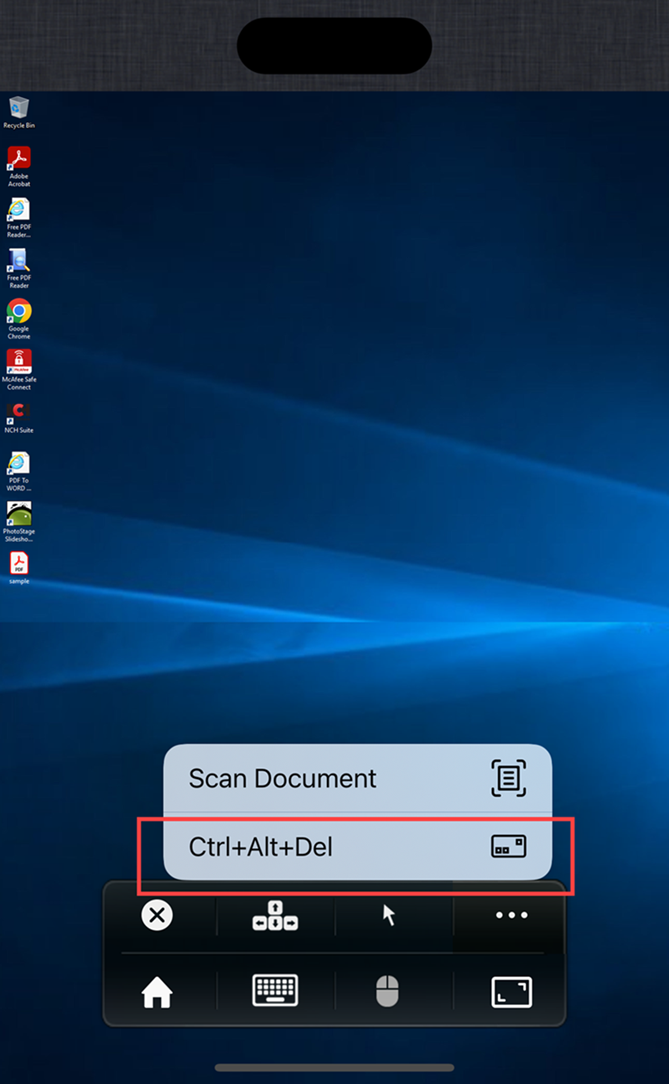
Authentification basée sur FIDO2
L’application Citrix Workspace pour iOS prend désormais en charge l’authentification sans mot de passe au sein d’une session Citrix Virtual Apps and Desktops à l’aide de méthodes d’authentification basées sur FIDO2. Cela permet aux utilisateurs de se connecter à un site Web compatible avec WebAuthn avec des navigateurs tels que Google Chrome ou Microsoft Edge à l’aide de clés de sécurité Yubico compatibles avec FIDO2. Le simple fait d’ouvrir un site Web compatible avec WebAuthn déclenche une authentification sans mot de passe.
Seuls les appareils dotés de ports Lightning sont pris en charge (les appareils dotés de ports USB-C ou USB 4 ne sont pas pris en charge). La connexion à l’application Citrix Workspace ou à une session de bureau à l’aide d’une authentification sans mot de passe n’est pas prise en charge.
Pour plus d’informations sur les conditions requises pour cette fonctionnalité, consultez la section Autorisation locale et authentification virtuelle à l’aide de FIDO2 dans la documentation de Citrix Virtual Apps and Desktops.
Technical Preview
- Ajouter plusieurs magasins à l’aide de solutions Unified Endpoint Management (UEM)
- Supprimer plusieurs magasins à l’aide de solutions Unified Endpoint Management (UEM)
Pour obtenir la liste complète des fonctionnalités préliminaires (version Technical Preview), consultez la page Fonctionnalités de la version Technical Preview.
Problèmes résolus
Cette version apporte certaines modifications afin d’améliorer la stabilité et les performances générales.
23.7.5
Nouveautés
Affichage de tous les certificats disponibles sur la carte à puce
L’application Citrix Workspace pour iOS affiche désormais plusieurs certificats disponibles sur la carte à puce et vous permet de sélectionner le certificat à utiliser pour l’authentification par carte à puce. Le certificat requis peut être sélectionné sur la page Sélectionner un certificat une fois que le bouton de la carte à puce a été activé.
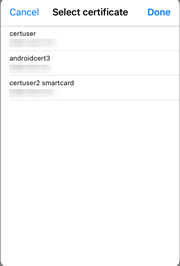
Accès aux magasins Web compatibles avec Global App Configuration Service
Les administrateurs peuvent désormais configurer un magasin Web (interface Web) pour la découverte de magasins basée sur une adresse e-mail. Sur la base de l’adresse e-mail saisie par les utilisateurs lors de l’ajout d’un magasin (sur l’écran de bienvenue), Global App Configuration Service permet d’identifier l’URL Web (interface Web) personnalisée définie par l’administrateur. L’utilisateur est ensuite automatiquement dirigé vers le magasin Web configuré par l’administrateur. Pour en savoir plus sur la configuration des URL des magasins Web pour les utilisateurs, consultez Allowed Custom Web Portal.
Annonce de fin de prise en charge de PNAgent
La fin de prise en charge du magasin PNA a été annoncée pour l’application Citrix Workspace pour iOS avec la version 23.7.5. Citrix ne prend pas en charge les corrections de bogues ni les correctifs de sécurité pour la fonctionnalité de magasin PNA après la version 23.7.5.
Problèmes résolus
Cette version résout certains problèmes afin d’améliorer la stabilité et les performances générales.
23.6.5
Nouveautés
Cette version résout certains problèmes afin d’améliorer la stabilité et les performances générales.
Problèmes résolus
Cette version résout certains problèmes afin d’améliorer la stabilité et les performances générales.
23.6.0
Nouveautés
Cette version résout certains problèmes afin d’améliorer la stabilité et les performances générales.
Problèmes résolus
Cette version résout certains problèmes afin d’améliorer la stabilité et les performances générales.
23.5.0
Nouveautés
Améliorations apportées au clavier étendu
À partir de la version 23.5.0, la fonctionnalité de clavier étendu a été améliorée pour offrir une meilleure expérience utilisateur. Les améliorations sont les suivantes :
- Possibilité d’épingler ou de détacher l’interface utilisateur de la barre d’outils étendue
- Possibilité de faire pivoter la barre d’outils étendue en phase avec la rotation de l’écran
- Prise en charge des raccourcis clavier Windows et des raccourcis utilisant une combinaison de 3 touches.
- Amélioration de l’expérience dans les scénarios dans lesquels plusieurs écrans sont utilisés
- Possibilité d’ouvrir ou de réduire automatiquement l’interface utilisateur de la barre d’outils étendue
- Amélioration de l’expérience du mode Stage Manager (sur iPad avec puce M1)
Problèmes résolus dans la version 23.5.0
Cette version résout certains problèmes afin d’améliorer la stabilité et les performances générales.
23.4.5
Nouveautés
Prise en charge des canaux de Global App Configuration Service
À partir de la version 23.4.5, les administrateurs peuvent maintenant utiliser le Global App Configuration Service pour définir les paramètres et les tester avant de déployer la configuration auprès de tous les utilisateurs finaux. Ce processus garantit que les fonctionnalités ont été testées et validées avant le déploiement dans un environnement de production.
Remarque :
- L’application Citrix Workspace pour iOS prend en charge les configurations Valeur par défaut et Canal de test. Par défaut, tous les utilisateurs utilisent le canal Valeur par défaut.
Pour plus d’informations, consultez la documentation Global App Configuration Service.
Pour plus d’informations sur la configuration, consultez Prise en charge des canaux de Global App Configuration Service.
Prise en charge de la configuration du magasin à l’aide de solutions MDM
L’application Citrix Workspace pour iOS prend désormais en charge la configuration à distance de l’URL de votre Workspace Store à l’aide de solutions de gestion des appareils mobiles (MDM). Pour plus d’informations, voir Configurer l’application Workspace à l’aide de solutions MDM.
Améliorations apportées aux solutions MDM
L’application Citrix Workspace pour iOS prend en charge quelques configurations supplémentaires à l’aide de paires clé-valeur basées sur AppConfig pour configurer l’application Citrix Workspace. Auparavant, les administrateurs pouvaient configurer les URL des magasins. Les administrateurs peuvent désormais empêcher les utilisateurs finaux de modifier les URL des magasins et contrôler comment s’affiche l’application.

Les détails sont les suivants :
| Clé de configuration | Type de valeur | Valeur de configuration |
|---|---|---|
url |
String |
URL du magasin. Par exemple, prodcwa.cloud.com
|
storeType |
Integer |
|
restrict_user_store_modification |
Boolean |
|
Technical Preview
- Prise en charge de l’authentification FIDO2
Pour obtenir la liste complète des fonctionnalités préliminaires (version Technical Preview), consultez la page Fonctionnalités de la version Technical Preview.
Problèmes résolus dans la version 23.4.5
-
Lorsque vous activez le mode de défilement naturel et que vous déplacez vos doigts du haut vers le bas de l’iPad, la page se déplace vers le bas. Le même comportement est observé même lorsque vous désactivez le défilement naturel. Ce comportement se produit également avec la Magic Mouse. [HDX-49267]
-
En mode Étendre, lorsque vous utilisez les résolutions Ajustement automatique - Moyen ou Ajustement automatique - Élevé, la résolution de l’écran est redimensionnée automatiquement et l’affichage est tronqué. Ce problème se produit lorsque l’application Citrix Workspace passe de l’arrière-plan au premier plan. [CVADHELP-19169]
23.3.5
Nouveautés
Chaîne agent-utilisateur
Par défaut, la chaîne agent-utilisateur utilisée lors de certaines requêtes réseau initiées via WKWebView inclut désormais l’identifiant de l’application Citrix Workspace.
Par conséquent, elle est passée de :
Mozilla/5.0 (iPhone; CPU iPhone OS 15_2 like Mac OS X) AppleWebKit/605.1.15 (KHTML, like Gecko) Mobile/15E148 AuthManager/3.2.4.0
À :
Mozilla/5.0 (iPhone; CPU iPhone OS 15_0 like Mac OS X) AppleWebKit/605.1.15 (KHTML, like Gecko) Mobile/15E148 CWA/23.3.0 iOS/15.0 X1Class CWACapable 302RedirectionCapable CFNetwork Darwin CWA-iPhone (Exemple d’iPhone)
Ou
Mozilla/5.0 (iPhone; CPU iPhone OS 15_0 like Mac OS X) AppleWebKit/605.1.15 (KHTML, like Gecko) Mobile/15E148 CWA/23.3.0 iOS/15.0 X1Class CWACapable 302RedirectionCapable CFNetwork Darwin CWA-iPad (Exemple d’iPad)
Technical Previews
- Numérisation rapide
Pour obtenir la liste complète des fonctionnalités préliminaires (version Technical Preview), consultez la page Fonctionnalités de la version Technical Preview.
Problèmes résolus dans la version 23.3.5
Après la mise à niveau de l’application Citrix Workspace pour iOS vers la version 23.3.0, vous ne pouvez pas vous authentifier auprès de votre magasin si celui-ci est configuré à l’aide de l’adresse complète du magasin via une solution MDM.
23.3.0
Nouveautés
Prise en charge de la configuration du magasin à l’aide de solutions MDM [version Technical Preview]
Remarque :
Cette fonctionnalité est disponible en version préliminaire publique.
L’application Citrix Workspace pour iOS prend désormais en charge la configuration à distance de l’URL de votre Workspace Store à l’aide de solutions de gestion des appareils mobiles (MDM). Pour plus d’informations, voir Configurer l’application Workspace à l’aide de solutions MDM.
Réauthentification après expiration de la session
Dans cette version, vous êtes désormais invité à vous réauthentifier auprès de l’application Citrix Workspace si votre session a expiré depuis votre dernière connexion. Vous êtes invité à utiliser une authentification à deux facteurs ou un nom d’utilisateur et un mot de passe lorsque vous vous connectez à l’application Citrix Workspace à partir du Web ou d’un client natif.
Technical Preview
- Scanner de documents
- Prise en charge du mode d’image en incrustation (PiP)
Pour obtenir la liste complète des fonctionnalités préliminaires (version Technical Preview), consultez la page Fonctionnalités de la version Technical Preview.
Problèmes résolus
Cette version résout certains problèmes afin d’améliorer la stabilité et les performances générales.
23.2.1
Nouveautés
Support de caméra arrière
L’application Citrix Workspace pour iOS permet désormais de changer la position de la caméra de l’avant vers l’arrière et inversement au cours d’une session HDX.
Lorsque vous invoquez la caméra dans la session virtuelle, un bouton flottant s’affiche à l’écran pour permettre le changement de position de la caméra. Vous pouvez également déplacer librement le bouton flottant sur l’écran et le placer n’importe où.
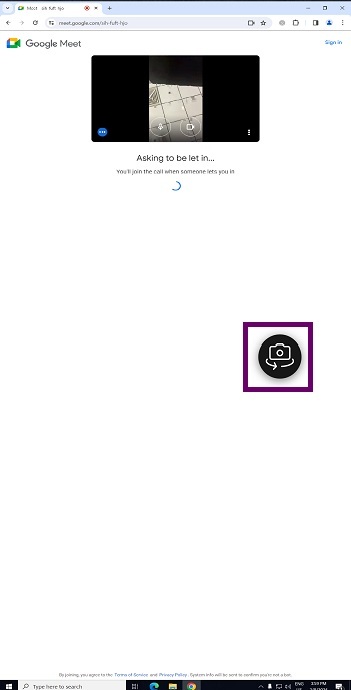
Pour changer la position de la caméra de l’avant vers l’arrière au cours d’une session virtuelle, procédez comme suit :
- Ouvrez une application cliente qui capture des vidéos.
- Démarrez l’enregistrement vidéo.
- Touchez le bouton flottant de la caméra qui s’affiche à l’écran pour changer la position de la caméra de l’avant vers l’arrière.
Remarque :
les paramètres de l’application cliente n’ont aucun effet sur la caméra au cours d’une session HDX. Pour changer la position de la caméra, vous devez utiliser le bouton flottant de la caméra activé par Citrix.
Problèmes connus :
Le bouton flottant est partiellement ou totalement obstrué lorsque la fonction de casting ou de numérisation de documents est activée.
Prise en charge du remplissage automatique de l’URL du magasin
Lorsque vous accédez à l’application Citrix Workspace pour iOS rebaptisée, vous pouvez choisir de renseigner automatiquement l’URL du magasin. Cette fonctionnalité réduit les interventions manuelles et offre un accès rapide à l’application. Pour plus d’informations sur la personnalisation des applications, consultez la section Personnalisation des applications.
Possibilité de changer de navigateur Web pour l’authentification
Sur les appareils iOS ou iPad, les administrateurs peuvent maintenant changer le navigateur utilisé pour le processus d’authentification du navigateur intégré au navigateur système, lorsqu’une stratégie d’authentification avancée est configurée sur le déploiement local de Citrix Gateway et StoreFront. Pour plus d’informations, consultez Configurer une stratégie de réécriture pour le processus d’authentification.
Problèmes résolus
Cette version résout certains problèmes afin d’améliorer la stabilité et les performances générales.
23.2.0
Nouveautés
Support de caméra arrière
L’application Citrix Workspace pour iOS permet désormais de changer la position de la caméra de l’avant vers l’arrière et inversement au cours d’une session HDX.
Lorsque vous invoquez la caméra dans la session virtuelle, un bouton flottant s’affiche à l’écran pour permettre le changement de position de la caméra. Vous pouvez également déplacer librement le bouton flottant sur l’écran et le placer n’importe où.
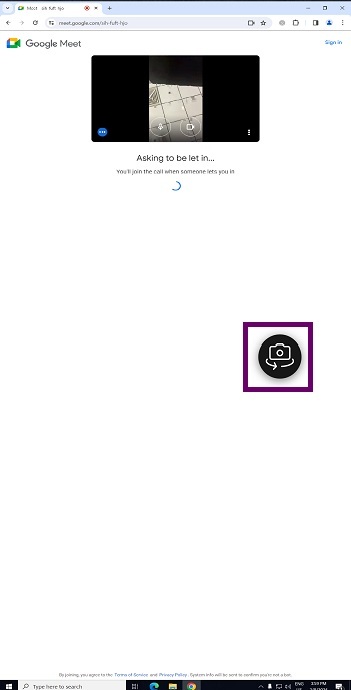
Pour changer la position de la caméra de l’avant vers l’arrière au cours d’une session virtuelle, procédez comme suit :
- Ouvrez une application cliente qui capture des vidéos.
- Démarrez l’enregistrement vidéo.
- Touchez le bouton flottant de la caméra qui s’affiche à l’écran pour changer la position de la caméra de l’avant vers l’arrière.
Remarque :
les paramètres de l’application cliente n’ont aucun effet sur la caméra au cours d’une session HDX. Pour changer la position de la caméra, vous devez utiliser le bouton flottant de la caméra activé par Citrix.
Problèmes connus :
Le bouton flottant est partiellement ou totalement obstrué lorsque la fonction de casting ou de numérisation de documents est activée.
Prise en charge du remplissage automatique de l’URL du magasin
Lorsque vous accédez à l’application Citrix Workspace pour iOS rebaptisée, vous pouvez choisir de renseigner automatiquement l’URL du magasin. Cette fonctionnalité réduit les interventions manuelles et offre un accès rapide à l’application. Pour plus d’informations sur la personnalisation des applications, consultez la section Personnalisation des applications.
Possibilité de changer de navigateur Web pour l’authentification
Sur les appareils iOS ou iPad, les administrateurs peuvent maintenant changer le navigateur utilisé pour le processus d’authentification du navigateur intégré au navigateur système, lorsqu’une stratégie d’authentification avancée est configurée sur le déploiement local de Citrix Gateway et StoreFront. Pour plus d’informations, consultez Configurer une stratégie de réécriture pour le processus d’authentification.
Problèmes résolus
Cette version résout certains problèmes afin d’améliorer la stabilité et les performances générales.
Limitations
- Nous vous recommandons d’utiliser les touches Ctrl+C et Ctrl+V du clavier logiciel de votre appareil pour copier et coller. Les touches Command+C et Command+V sur un clavier externe peuvent ne pas fonctionner. [HDX-32431]
- Les tentatives de lancement d’une application en appuyant sur le fichier ICA dans le gestionnaire de téléchargement échouent lors de l’utilisation du navigateur Web Safari. Pour garantir le succès du lancement d’une application à partir de Safari, assurez-vous que la dernière version de l’application Citrix Workspace ou de Citrix Receiver pour iOS (mais pas les deux) est présente sur l’appareil. [RFIOS-5502]
- Après la migration vers Citrix Workspace depuis StoreFront, l’écran clignote momentanément lorsque vous appuyez sur le bouton Suivant dans le guide Pendo.
- Lors du démarrage d’applications Web et SaaS depuis l’application Citrix Workspace, si l’application utilise Google IdP et nécessite que l’utilisateur se connecte, l’authentification échouera et le message d’erreur « Accès refusé » s’affichera. [RFIOS-11904]
Fin de prise en charge
Pour plus d’informations sur les éléments obsolètes, consultez la page Fin de prise en charge.